Einrichten eines Outlook-Kontos in der iOS-Mail-App
Wenn Sie versuchen, sich mit Ihrem Microsoft-Konto bei Office anzumelden, wird möglicherweise eine Meldung mit der Aufforderung angezeigt, die Einverständniserklärung der Eltern einzuholen oder Ihr Alter zu bestätigen.
Weitere Informationen dazu, warum dies angezeigt wird und wie Sie das Problem beheben können, finden Sie unter Einwilligung der Eltern und Microsoft-Konten für Kinder.
Einrichten einerMicrosoft 365,Exchange- oder Outlook-E-Mail in der iOS Mail-App


Wechseln Sie auf Ihrem iPhone oder iPad zu Einstellungen, scrollen Sie nach unten, und tippen Sie auf Konten und Kennwörter > Konto hinzufügen.
Hinweis: Wenn auf Ihrem Gerät iOS 10 ausgeführt wird, wechseln Sie zu Mail > Konten > Konto hinzufügen.
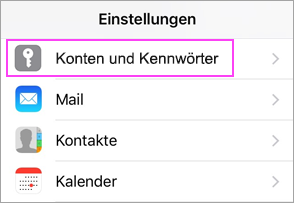
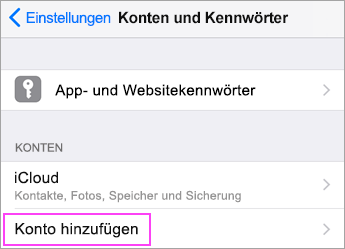


Wählen Sie Exchange aus.
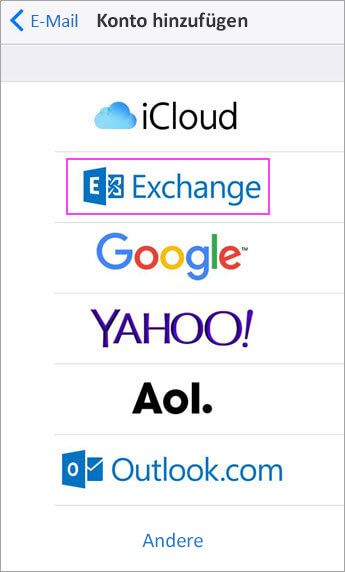

Geben Sie Ihre Microsoft 365,Exchange- oder Outlook-E-Mail-Adresse und eine Beschreibung Ihres Kontos ein. Tippen Sie dann auf Weiter.
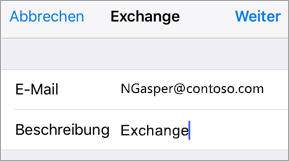
Tippen Sie auf Anmelden.
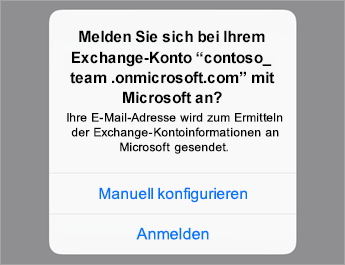
Hinweis: Tippen Sie auf Manuell konfigurieren, wenn Sie Servereinstellungen eingeben müssen.


Geben Sie das mit Ihrem E-Mail-Konto verknüpfte Kennwort ein. Tippen Sie auf Anmelden oder Weiter.
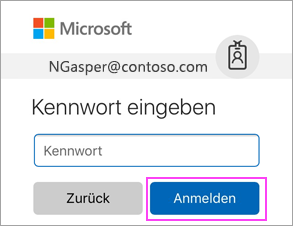


Die Mail-App fordert möglicherweise bestimmte Berechtigungen an. Tippen Sie Zustimmen.
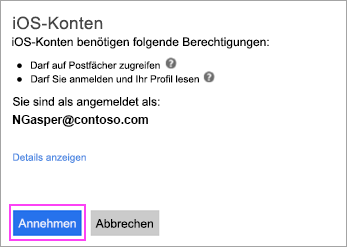


Wählen Sie die Dienste aus, die Sie mit Ihrem iOS-Gerät synchronisieren möchten, und tippen Sie auf Speichern. Sie haben es geschafft!
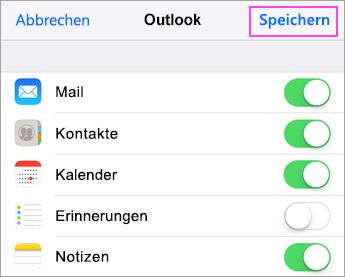
Gibt es Probleme? Wir können Ihnen helfen.
Wenn Sie immer noch Probleme beim Einrichten von E-Mail auf Ihrem iOS-Gerät haben, teilen Sie uns Ihre Frage über das Kommentarfeld unten detailliert mit. Dann können wir sie in einem zukünftigen Update beantworten.
Für eine optimale Benutzeroberfläche empfehlen wir die mobile App Outlook für iOS. Tipps zur Problembehandlung finden Sie unter Häufig gestellte Fragen: Beheben von Problemen bei der E-Mail-Einrichtung auf mobilen Geräten.
Sie können auch den Support kontaktieren;
-
Wenn Sie Probleme mit der iOS-Mail-App haben, wenden Sie sich an den Apple-Support.
-
Wenn Sie über einMicrosoft 365-Geschäfts-, Schul- oder Unikonto verfügen, das Microsoft 365 Business- oder Exchange-basierte Konten verwendet, wenden Sie sich an Ihren Microsoft 365 Administrator oder den technischen Support.
-
Für alle anderen Konten wenden Sie sich an den Microsoft-Support.











